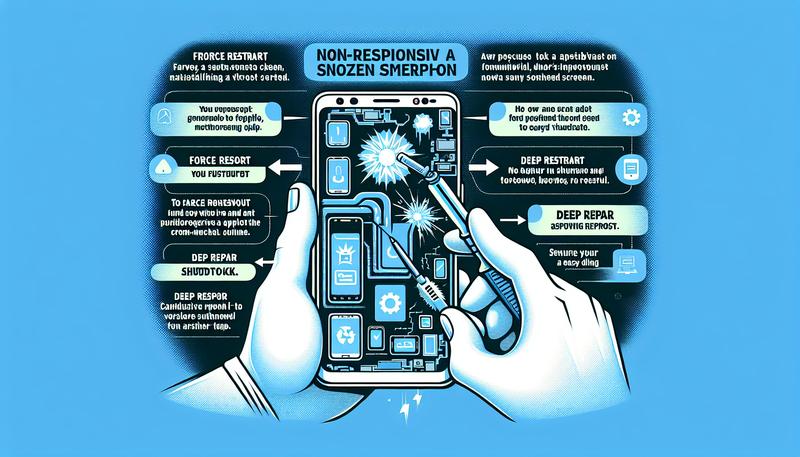刷機,這個聽起來有些技術性的詞彙,其實是讓 iPhone 恢復到最佳狀態的有效方法。不論是手機卡頓、系統錯誤,或是打算將舊機轉賣或送人,透過刷機都能徹底清除所有資料與設定,讓你的 iPhone 煥然一新。這篇刷機教學文章將以詳細的步驟,帶你瞭解什麼是刷機、刷機前的準備工作,以及如何利用蘋果官方工具或第三方軟件安全有效地完成刷機。
什麼是 iPhone 刷機?
iPhone 刷機(或稱「回復原廠設定」、「洗機」)是指將 iPhone 的作業系統(iOS)重新安裝或更新至最新版本,同時清除設備上的所有資料與設定,使其恢復到剛買回來的原始狀態。刷機可以解決許多嚴重的系統問題,例如:
- 系統錯誤或當機: 刷機可以修復由軟體故障、錯誤更新或惡意軟體引起的系統問題,讓手機恢復穩定運作。
- 裝置變慢或卡頓: 長時間使用後,手機中累積的快取檔案、暫存資料會影響效能,刷機可以徹底清除這些無用數據,提升運行速度。
- 轉售或贈送: 刷機可以確保個人資料被完全清除,防止隱私洩露。
刷機前的準備工作
刷機是一個會清除所有資料的動作,因此在開始之前,務必做好以下準備,以免造成資料遺失。這些資訊和指引對於確保刷機教學的成功至關重要。
- 完整備份資料: 這是最重要的一步!你可以選擇以下兩種備份方式之一:
- iCloud 備份: 前往「設定」>「[你的姓名]」>「iCloud」>「iCloud 備份」,點選「立即備份」。
- 電腦備份: 使用 USB 連接線將 iPhone 連接到電腦,Mac 使用者開啟 Finder,Windows 使用者開啟 iTunes 或 Apple Devices App,然後執行「備份」。
- 關閉「尋找我的 iPhone」: 這是避免刷機後卡在啟用鎖定的關鍵。前往「設定」>「[你的姓名]」>「尋找」>「尋找我的 iPhone」,然後輸入 Apple ID 密碼將此功能關閉。
- 確認網路連線和電量: 確保你的電腦與 iPhone 都連接到穩定、快速的網路,且 iPhone 的電量充足(建議在 50% 以上並保持充電狀態)。
iPhone 刷機方法一:使用 iTunes/Finder
這是蘋果官方推薦的標準方法,適用於大多數情況。根據你使用的電腦系統,操作方式會略有不同,這個方法同樣適用於 iPad 與 iPod touch。
步驟 1:將 iPhone 連接到電腦
- Mac 使用者: 開啟 Finder。
- Windows 使用者: 開啟 iTunes 或 Apple Devices App。如果電腦上沒有,請先從 Microsoft Store 下載。
步驟 2:進入「恢復模式」或「DFU 模式」
這是刷機的關鍵步驟。恢復模式(Recovery Mode)和 DFU 模式(Device Firmware Update Mode)都能用於刷機,但它們的功能略有不同。DFU 模式是更深層次的恢復,適用於無法正常啟動、螢幕無反應等嚴重問題。
如何進入恢復模式:
| iPhone 機型 | 操作步驟 |
|---|---|
| iPhone 8 及後續機型 (包含 SE 2 & 3) | 快速按一下「音量 +」按鈕,快速按一下「音量 -」按鈕,然後按住「側邊電源鍵」,直到螢幕出現「連接電腦」圖示。 |
| iPhone 7 和 7 Plus | 同時按住「側邊電源鍵」和「音量 -」按鈕,直到螢幕出現「連接電腦」圖示。 |
| iPhone 6s 及舊機型 (包含 SE 1) | 同時按住「側邊電源鍵」和「Home 鍵」,直到螢幕出現「連接電腦」圖示。 |
如何進入 DFU 模式:
| iPhone 機型 | 操作步驟 |
|---|---|
| iPhone 8/X/11/12/13/14/15 系列 | 連接電腦,快速按一下「音量 +」,再快速按一下「音量 -」,然後按住「側邊電源鍵」直到螢幕變黑。螢幕變黑後,持續按住「側邊電源鍵」的同時,按住「音量 -」約 5 秒鐘,之後放開「側邊電源鍵」,但繼續按住「音量 -」約 10 秒鐘。此時螢幕應保持全黑。 |
| iPhone 7/7 Plus | 連接電腦,同時按住「側邊電源鍵」和「音量 -」約 10 秒鐘。之後放開「側邊電源鍵」,但繼續按住「音量 -」約 5 秒鐘。此時螢幕應保持全黑。 |
| iPhone 6s 及舊機型 (包含 SE 1) | 連接電腦,同時按住「側邊電源鍵」和「Home 鍵」約 10 秒鐘。之後放開「側邊電源鍵」,但繼續按住「Home 鍵」約 5 秒鐘。此時螢幕應保持全黑。 |
成功進入 DFU 模式後,iPhone 螢幕會是全黑的,但 iTunes 或 Finder 會彈出「已偵測到一部處於回復模式的 iPhone」的提示。
步驟 3:執行「回復」
- 在 iTunes 或 Finder 視窗中,點擊「回復 iPhone」選項。
- 系統會彈出確認視窗,再次點擊「回復」來確認。
- 電腦會自動下載最新的 iOS 韌體,並開始清除 iPhone 資料和安裝系統。整個過程可能需要一些時間,請耐心等待。
- 刷機完成後,iPhone 會自動重新啟動,並顯示設定畫面。
iPhone 刷機方法二:使用專業刷機軟件(如 Tenorshare 4uKey)
當你遇到以下情況時,第三方專業軟件是更佳的選擇,它能夠提供比官方教學更簡單的指引:
- 忘記了 iPhone 密碼或 Apple ID 密碼: 官方方法通常需要輸入密碼,但第三方軟件可以繞過這個步驟。
- iTunes/Finder 無法識別或發生錯誤: 當官方工具失效時,專業軟件通常能提供更穩定的解決方案。
- 操作步驟太複雜: 如果你不熟悉官方工具的複雜流程,第三方軟件通常提供更簡單的一鍵式操作,這類助手工具的目的就是讓用戶能輕鬆完成操作。
以 Tenorshare 4uKey 為例,其操作流程如下:
- 下載並安裝軟件: 在電腦上下載並安裝 Tenorshare 4uKey。
- 選擇功能: 開啟軟件,選擇「移除螢幕密碼」或「解鎖 Apple ID」等功能。
- 連接 iPhone: 使用 USB 線將 iPhone 連接到電腦。
- 下載韌體: 軟件會自動識別你的裝置型號,並提供適合的韌體包下載。點擊「下載」並等待完成。
- 開始刷機: 點擊「開始解鎖」按鈕,軟件會自動移除鎖定並開始刷機。
- 完成: 過程結束後,iPhone 會被重設為原廠設定,無需任何密碼即可重新使用。
iPhone 刷機方法三:在裝置上直接回復原廠設定
如果你能正常解鎖 iPhone,且只是想清除資料以備轉售或贈送,直接在手機上操作是最簡單快速的方法。這個方法也適用於 iPhone iPad 等蘋果設備。
- 備份資料:請參照前文的準備步驟,確保重要資料已備份。
- 登出 Apple ID:在「設定」中,點擊最上方的「[你的姓名]」,滑到底部選擇「登出」,並輸入你的 Apple ID 密碼。
- 清除所有內容與設定:前往「設定」>「一般」>「轉移或重置 iPhone」,然後點擊「清除所有內容和設定」。
- 輸入密碼:此時系統會要求你輸入螢幕密碼,輸入後點擊「清除 iPhone」即可。
常見問題
Q1:刷機後,我的 iPhone 會變成磚頭嗎?
A1:只要是使用官方或信譽良好的第三方軟件,並遵循正確的步驟,刷機失敗導致「變磚」的機率非常低。刷機失敗通常是可以透過重新嘗試來修復的。
Q2:刷機後,還能從備份中恢復資料嗎?
A2:可以。只要你在刷機前已經做好了備份,刷機完成後,在 iPhone 的設定過程中選擇「從 iCloud 備份回復」或「從 Mac/PC 回復」,就能將資料還原。
Q3:刷機可以解鎖 iCloud 啟用鎖定嗎?
A3:不行。DFU 模式或刷機都無法繞過 iCloud 啟用鎖定。啟用鎖定是為了保護裝置不被盜用,只要裝置綁定了 Apple ID,就必須輸入正確的 Apple ID 和密碼才能解鎖。#
總結
刷機是解決 iPhone 各種系統問題的萬靈丹,同時也是保護個人資料的最後防線。以下是三種刷機方法的好處與缺點對比:
| 方法 | 優點 | 缺點 | 適用情境 |
|---|---|---|---|
| iTunes/Finder | 官方工具,安全可靠 | 操作步驟相對複雜,可能需要密碼才能繼續 | 裝置能正常啟動、有密碼且想手動控制刷機過程 |
| 第三方專業軟件 | 操作簡單、無需密碼,成功率高 | 需要額外下載安裝,部分功能可能需要付費 | 忘記密碼、iTunes 出錯、想快速刷機的小白用戶 |
| 裝置直接重置 | 步驟最簡單,無需電腦 | 需記住螢幕密碼和 Apple ID 密碼,無法處理嚴重的系統故障 | 裝置能正常運作、有密碼且僅想清除資料 |
無論你選擇哪種方法,最重要的是在刷機前備份資料,並關閉「尋找我的 iPhone」。只要做好這兩項準備,你就能安全地將 iPhone 刷機,讓它恢復到最佳狀態。這些步驟同樣適用於ipad、ipod touch,甚至apple watch。刷機的結果將讓你的裝置恢復如新,達到你目的。